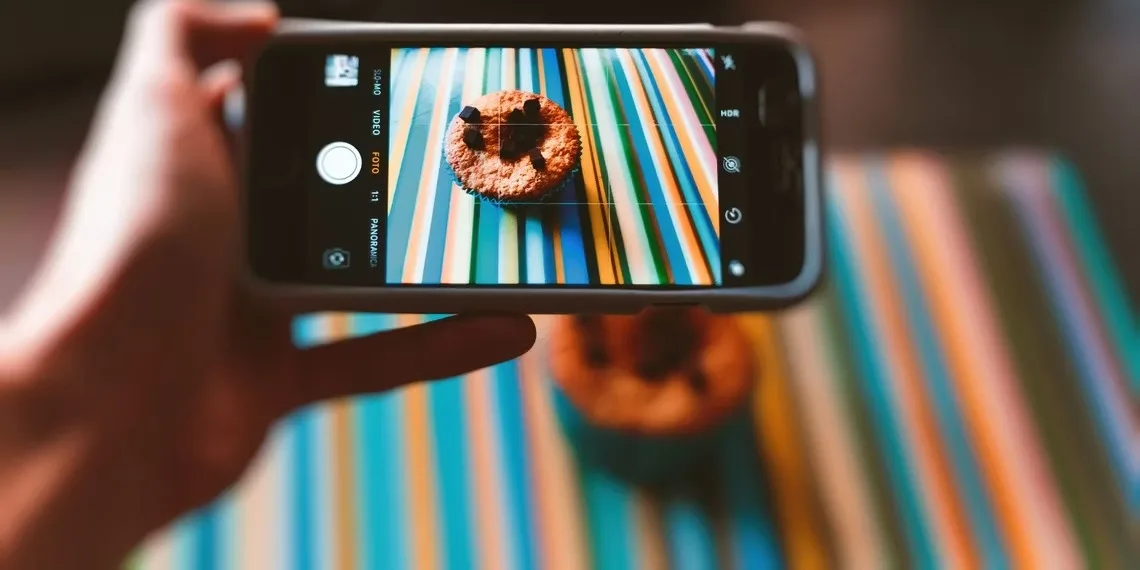آیا ایمیلها را از دست میدهید زیرا برنامه Mail iPhone شما به روز رسانی نمیشود؟ با نحوه حل مشکل آپدیت نشدن ایمیل ها در آیفون همراه باشید.
اگر ایمیلهای آیفون شما بهروزرسانی نمیشوند، چندین مشکل ممکن است مقصر باشند. اینها شامل تنظیمات سیستم ناسازگار، مشکلات نرم افزاری، تفاوت در پروتکل های ایمیل و موارد دیگر است.
بیایید هر یک از دلایل احتمالی را بررسی کنیم و ببینیم وقتی ایمیلی در آیفون دریافت نمی کنید، نحوه حل مشکل آپدیت نشدن ایمیل ها در آیفون چگونه است.
۱- رفرش کنید
اولین نحوه حل مشکل آپدیت نشدن ایمیل ها در آیفون، رفرش کردن است. سعی کنید پیش از انجام کارهای پیچیدهتر به صورت دستی، برنامه Mail را به روز کنید. صندوق ورودی برنامه را باز کنید، انگشتتان را روی صفحه به سمت پایین بکشید تا چرخی در حال چرخش را ببینید، سپس آن را رها کنید. این باید برنامه را وادار کند تا (دوباره) به سرورهای ایمیل متصل شود.
در برنامه Mail میتوانید آخرین باری که ایمیلهایتان همگامسازی شدهاند را در پایین ببینید. به روز رسانی Just Now به این معنی است که بازخوانی دستی با موفقیت انجام شد.
۲- حالت هواپیما را روشن و خاموش کنید
مشکل اتصال می تواند باعث شود ایمیل های آیفون شما از به روز رسانی خارج شوند. برای تازه کردن اتصال خود، برنامه تنظیمات آیفون خود را باز کنید و سوئیچ کنار حالت هواپیما را روشن کنید. همچنین می توانید از مرکز کنترل خود روی روشن و خاموش کردن حالت هواپیما ضربه بزنید. در اینجا راهنمای استفاده و سفارشی سازی Control Center در آیفون شما آورده شده است.
پس از آن، ۱۰ ثانیه صبر کنید، حالت هواپیما را خاموش کنید، سپس برنامه Mail خود را بررسی کنید. اگر چیزی تغییر نکرده است، بازخوانی دستی در شماره ۱ بالا را امتحان کنید.
۳- Network Settings را ریست کنید
میتوانید با بازنشانی تنظیمات شبکه، مشکلات اتصال اساسی را برطرف کنید. شما می توانید این کار را در بخش تنظیم مجدد آیفون انجام دهید، که به شما امکان می دهد طرح بندی صفحه اصلی، تنظیمات شبکه، مکان و فرهنگ لغت صفحه کلید آیفون را بازنشانی کنید.
برای این کار، به Settings > General > Transfer or Reset iPhone > Reset > Reset Network Settings بروید. با این کار شبکههای Wi-Fi و گذرواژهها، تنظیمات تلفن همراه و هر گونه تنظیمات VPN/APN که قبلاً استفاده کردهاید بازنشانی میشود. پس از تکمیل تنظیم مجدد تنظیمات شبکه، باید به صورت دستی مجددا به هر شبکه Wi-Fi متصل شوید. سپس باید برنامه Mail را به زور ببندید و دوباره باز کنید تا ببینید آیا مشکل ادامه دارد یا خیر.
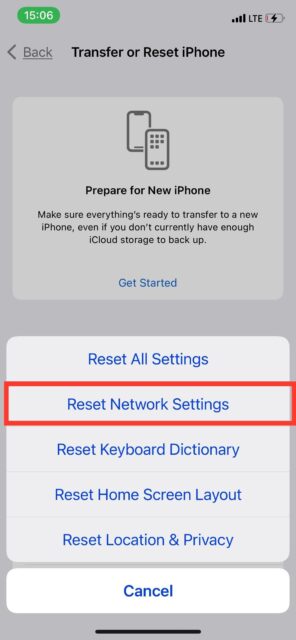
۴- تنظیمات Mail را چک کنید
به Settings > Mail > Accounts > Fetch New Data بروید و گزینه Push را روشن کنید. با این حال، اگر می خواهید عمر باتری آیفون را افزایش دهید، فعال کردن Push توصیه نمی شود.
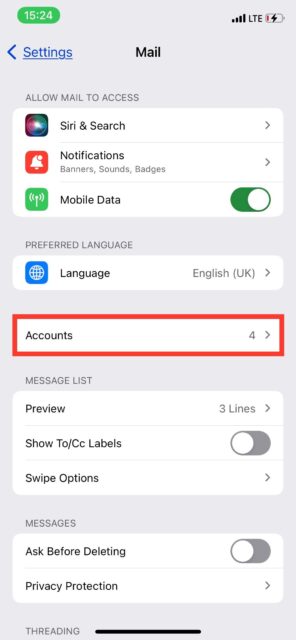
۵- برنامه Mail را پاک کنید و دوباره نصب کنید
یک روش مطمئن برای بازنشانی مشکلات احتمالی درون برنامه، حذف و نصب مجدد خود برنامه است. این کار تنظیماتی را که ممکن است دستکاری کرده باشید به حالت پیش فرض بازگردانده و احتمالاً مشکل به روز نشدن ایمیل های آیفون شما را برطرف می کند.
به Settings > General > iPhone Storage > Mail بروید و روی Delete App بزنید تا برنامه را پاک کنید.
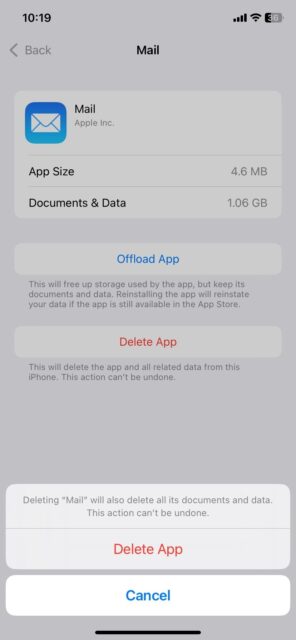
سپس، برنامه Mail را از اپ استور دوباره نصب کنید، آن را راهاندازی کنید و با آدرس ایمیل وارد شوید. میتوانید هر حساب دیگری را در تنظیمات حسابهای ایمیل اضافه کنید حسابها اضافه کنید.
دانلود: Mail
۶- اکانت را Remove کنید و دوباره اضافه کنید
به Settings > Mail > Accounts بروید و اکانتی را که به مشکل خورده، انتخاب کنید. سپس روی Delete Account ضربه بزنید. به صفحه Accounts برگردید و Add Account را بزنید.
۷- تنظیمات Notification را چک کنید
برنامه تنظیمات را باز کنید و به Notifications > Mail بروید. اگر Allow Notifications خاموش بود، روشنش کنید.
سپس، مطمئن شوید که تنظیمات اعلان (هشدارها، صداها و نشانها) به گونهای تنظیم شدهاند که وقتی ایمیل جدیدی در صندوق ورودی شما میافتد، به شما هشدار میدهند. در این بخش می توانید سایر تنظیمات اعلان را نیز سفارشی کنید.
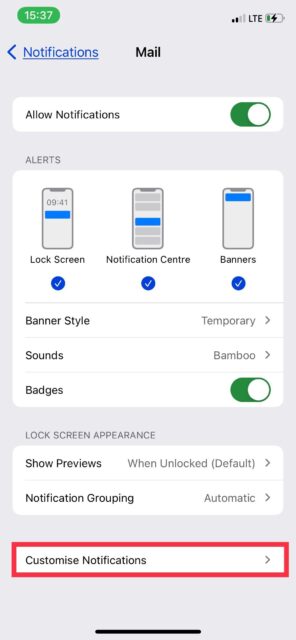
۸- Background App Refresh را فعال کنید
یکی دیگر از راه حل های ممکن، فعال کردن به روز رسانی برنامه پس زمینه است. این ویژگی به برنامه ها اجازه می دهد تا با محتوای جدید حتی زمانی که شما به طور فعال از آنها استفاده نمی کنید، به روز شوند. Background App Refresh نیز یک ویژگی مفید برای کاهش مصرف داده تلفن همراه شما است، بنابراین این یک پیروزی است.
برای این کار، به Settings > General > Background App Refresh بروید و شرایط دلخواهتان را برای استفاده از آن انتخاب کنید. فقط Wi-Fi یا Wi-Fi و داده تلفن همراه.
۹- Low Power Mode را غیر فعال کنید
یکی دیگر از ویژگیهایی که میتواند فعالیت اینترنت در برنامه Mail را محدود کند، حالت کم مصرف است که فعالیت های مختلف پس زمینه را محدود می کند، بنابراین می توانید باتری آیفون را ذخیره کنید. برای غیر فعال کردن این ویژگی، به Settings > Battery بروید و کلید حالت کم مصرف را خاموش کنید.
۱۰- آیفون را آپدیت کنید
اگر هیچکدام از موارد نحوه حل مشکل آپدیت نشدن ایمیل ها در آیفون کمکی مکرد، سعی کنید آیفون را به روز کنید. ممکن است برنامه Mail به دلیل اشکالات نرمافزار سیستم آیفون نتواند صندوق ورودی شما را به روز کند. با رفتن به Settings General Software Update به آخرین نسخه iOS به روز رسانی کنید.
به راحتی مشکل آپدیت نشدن ایمیل ها در آیفون را حل کنید
نحوه حل مشکل آپدیت نشدن ایمیل ها در آیفون را دیدید. اگر برنامه Mail همچنان ایمیل های شما را بهروزرسانی نمیکند، احتمالا به دلیل مشکلی خارج از کنترل شما است. تنها کاری که باید انجام دهید این است که برای کمک با ارائه دهنده خدمات ایمیل تماس بگیرید.
نحوه حل مشکل آپدیت نشدن ایمیل ها در آیفون به این ترتیب است. آموزش های مشابه بیشتر را در نحوه استفاده از یادآورهای ایمیل در Apple Mail برای آیفون و آیپد ببینید.